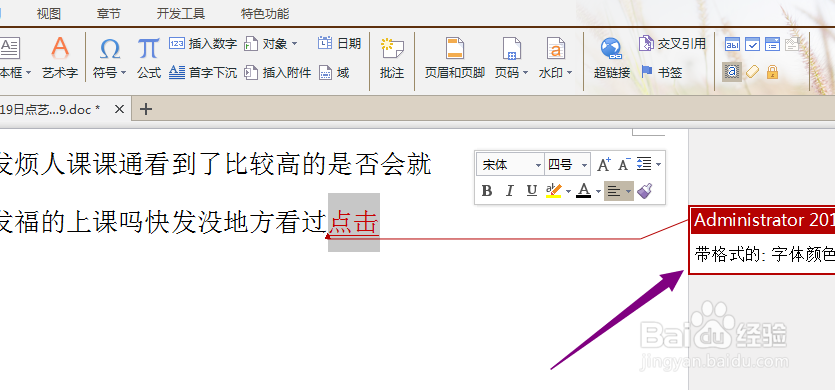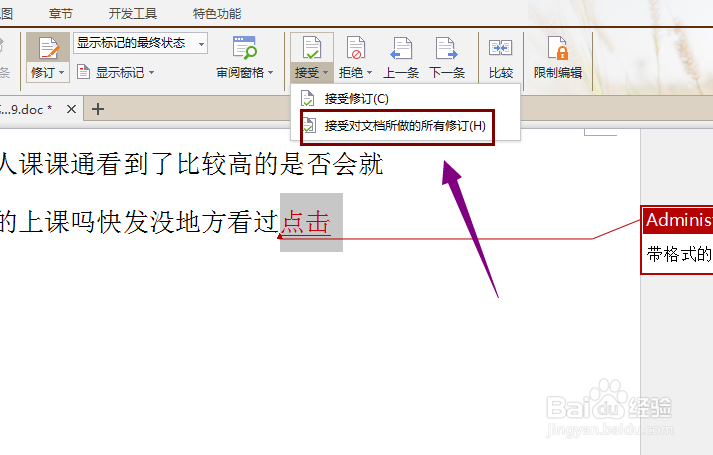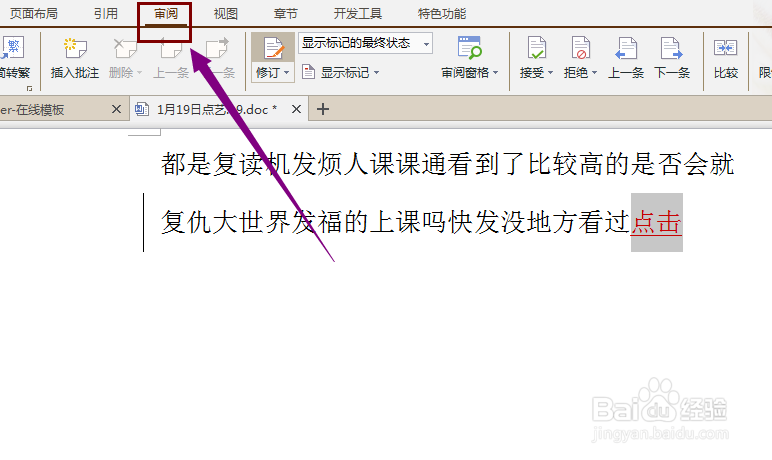1、首先,我们先打开我们的软件,wps,打开软件之后,我们点击wps文字——打开的字样,这样我们就可以打开我们需要的文件了
2、打开之后,我们需要修改里面的文字的内容,烂瘀佐栾这个时候突然发现,我们修改文字的时候,发现修改不了,打出来的是红色的字体;效果我们见下图所示;
3、这个时候我们修改好之后,发现是红色的字体后,旁边还会出现一行红色的框框,这个时候我们改怎么办呢?
4、这个时候,我们可以看到菜单栏上面有一个【审阅】的字样,点击之后,旁边有一个【接受】的文字,效果我们见下图所示;
5、我们点击【接受】之后,里面就会有一个【接受对文档所有的修订】我们点击一下即可,效果我们见下图所示;
6、这个时候,我们发现我们刚刚修改的字体,就正常了,然后我们保存即可,效果我们见下图所示;
7、但是如果我们保持后,在打开的话,还是会出现红色的字体,怎么才能彻底的去除呢,效果我们见下图所示;
8、这个时候,我们点击【审阅】,就会看到一个【修订】,我们点击上面的修订,即可,然后在保存打开就不会出现这种问题了,效果我们见下图所示;